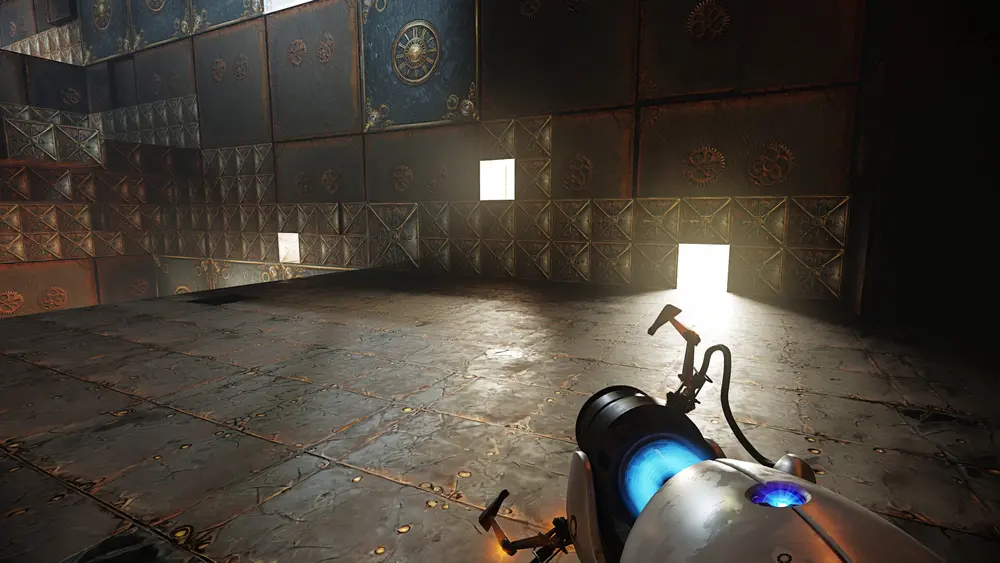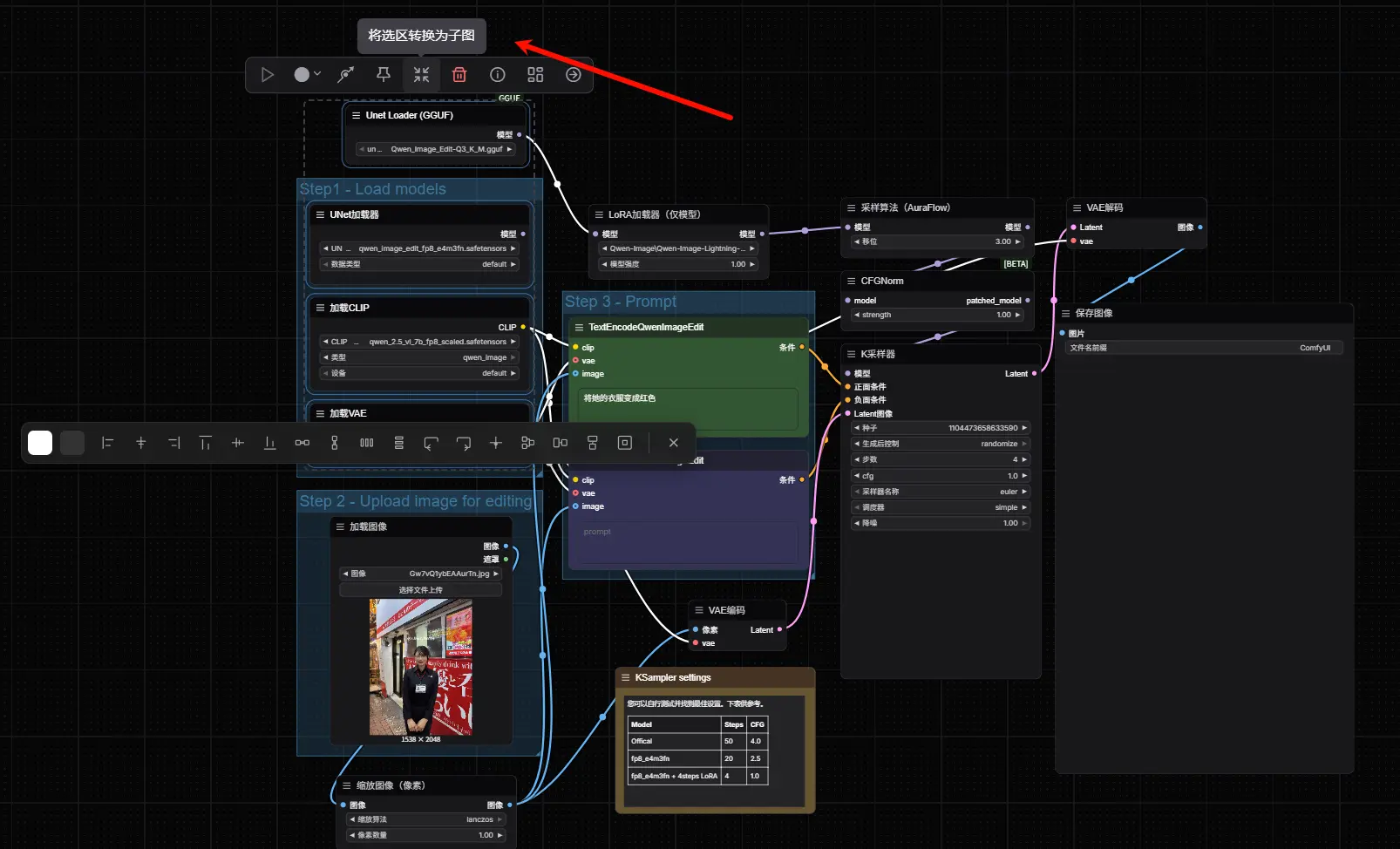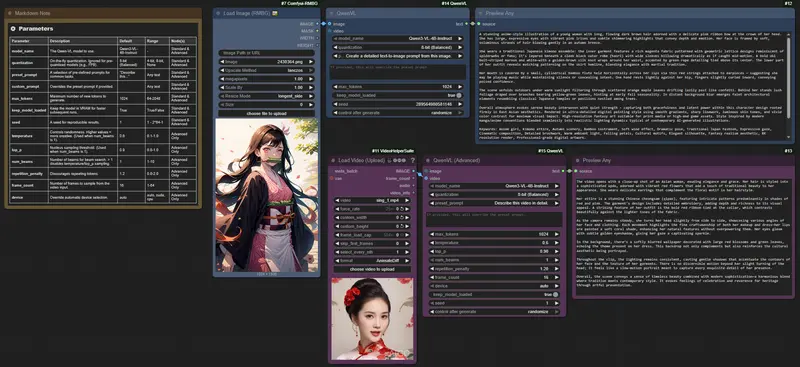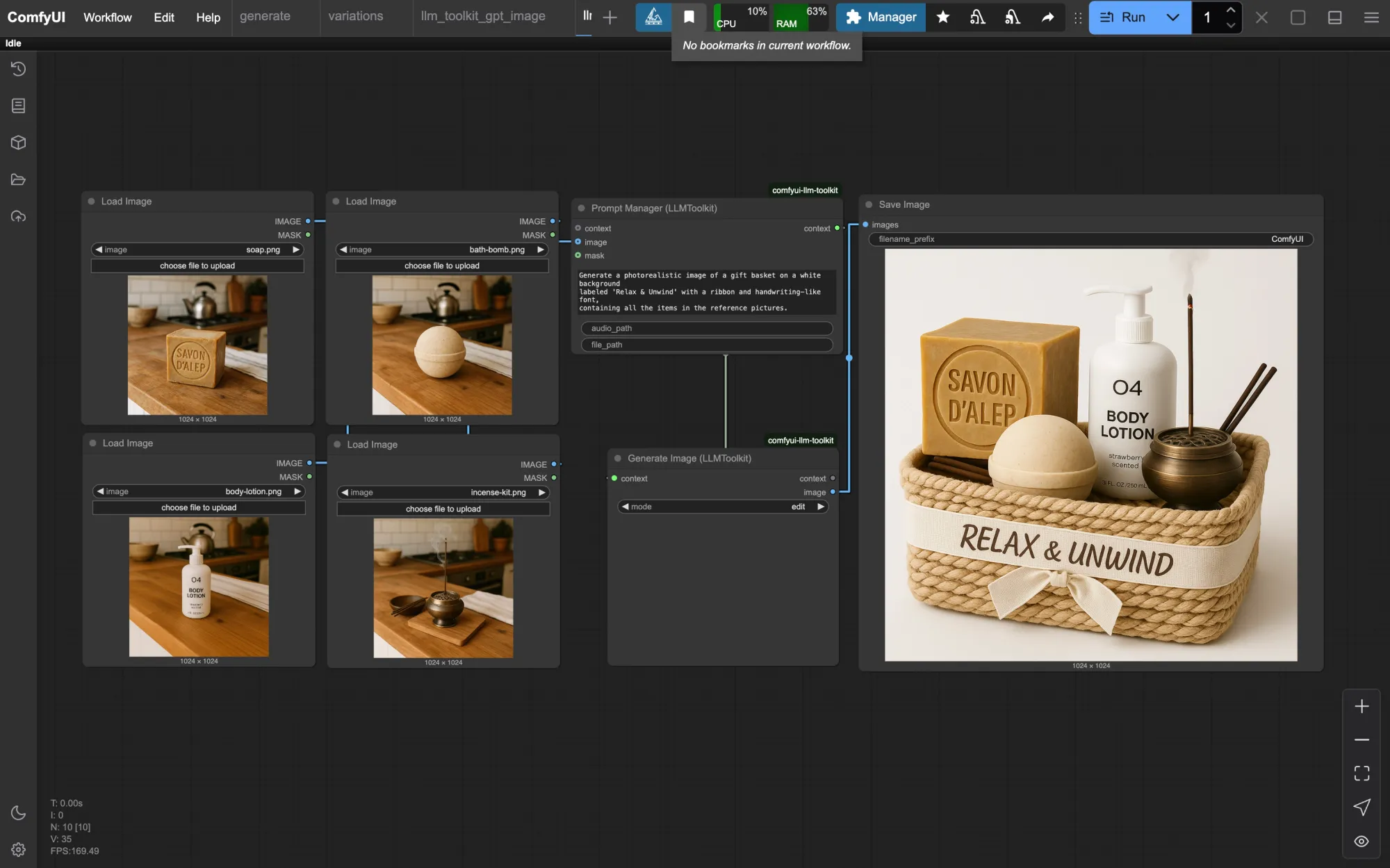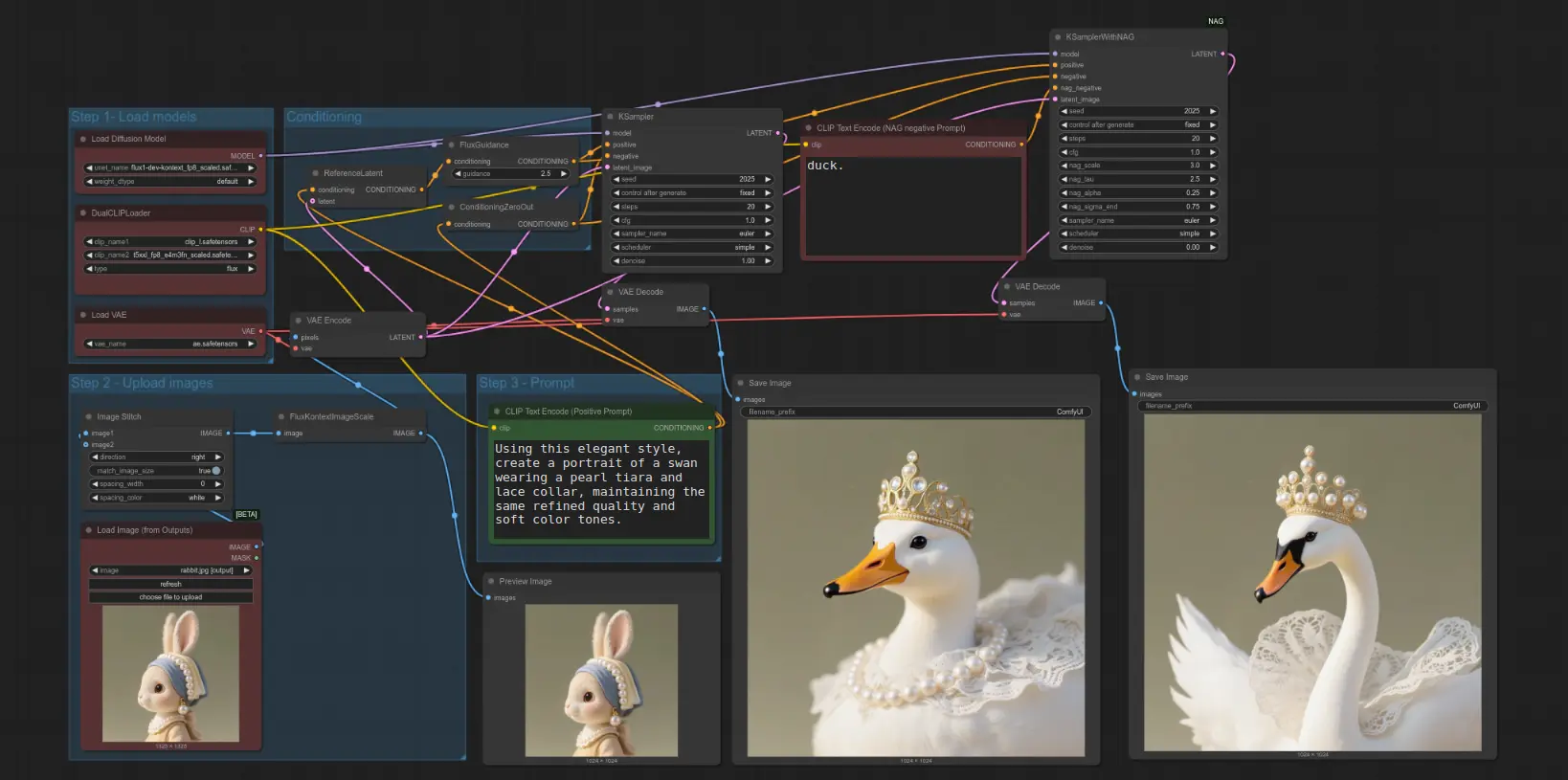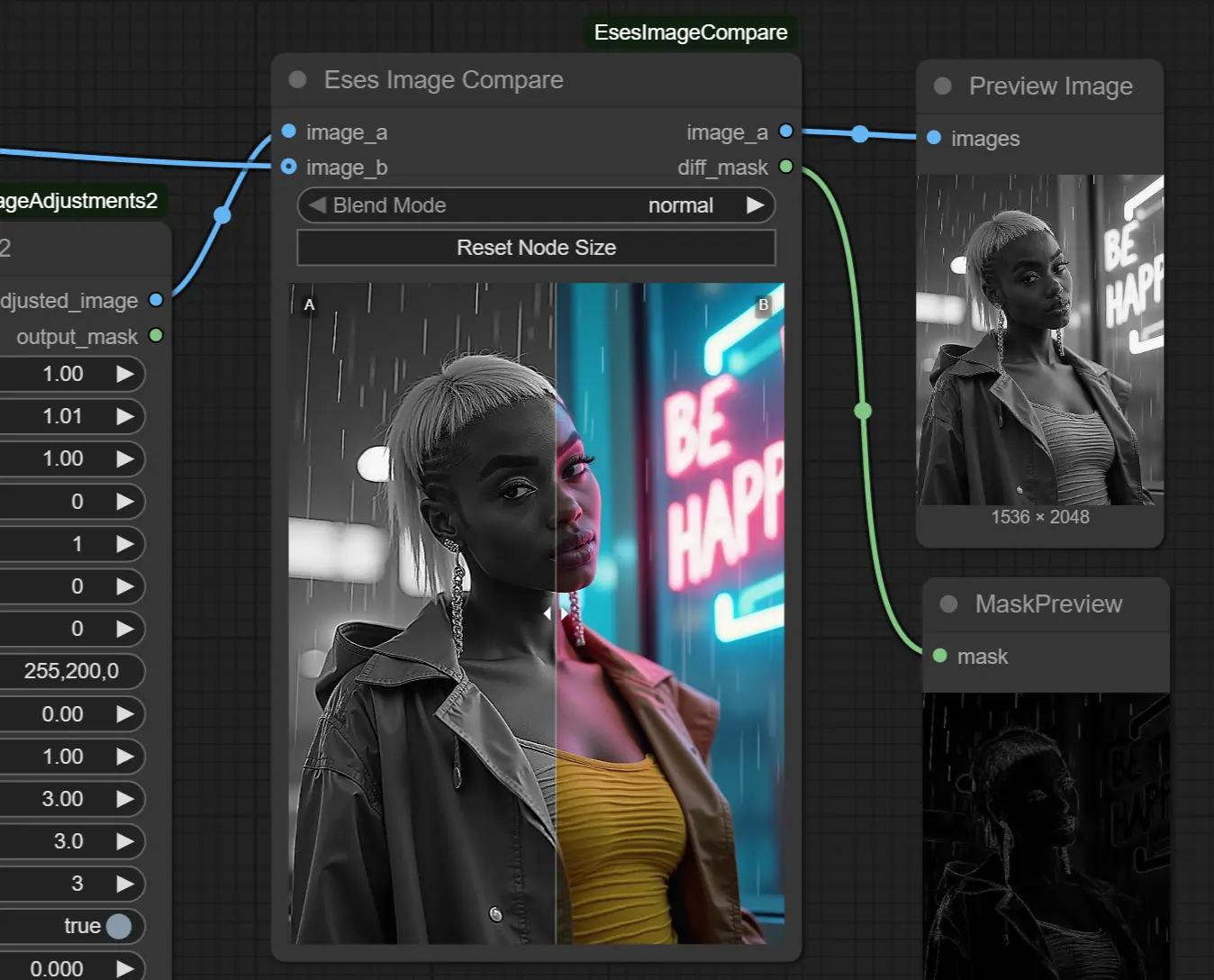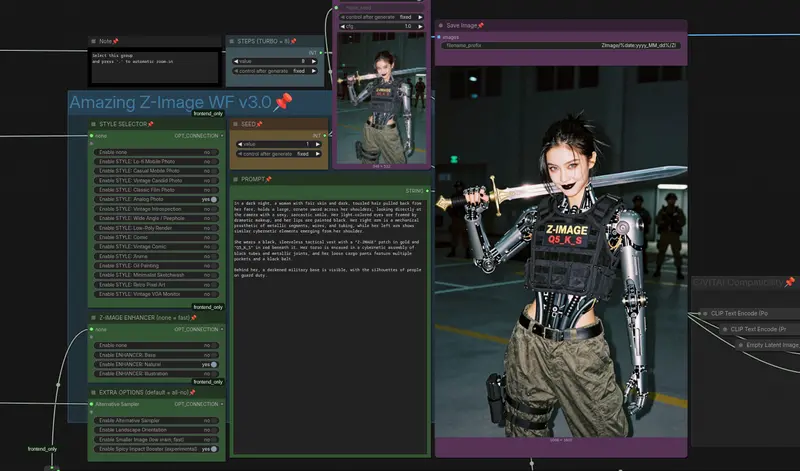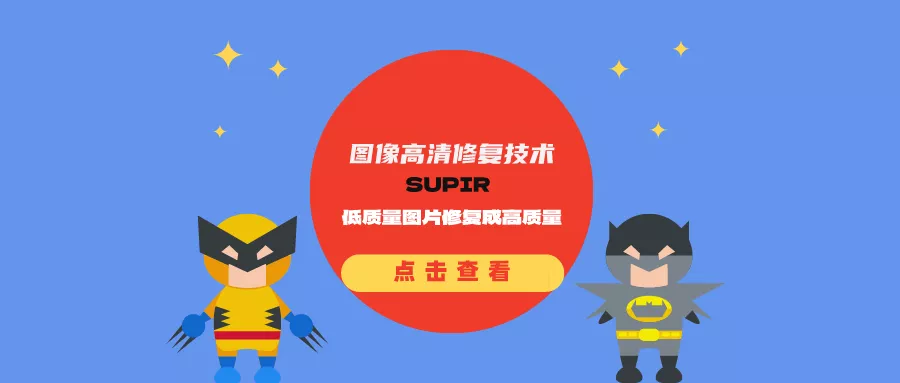LanPaint 是一种创新的推理版图像局部重绘技术,它通过在去噪(denoising)前进行多次迭代“思考”,实现了更精确和自然的图像重绘效果。这种技术的核心在于让模型在去噪之前,通过多次迭代来评估和调整蒙版区域与非蒙版区域之间的协调性,从而实现无缝且准确的图像修复和生成。图像局部重绘
在 ComfyUI 中使用 LanPaint 非常简单,只需将默认的 KSampler 替换为 LanPaint 的节点即可,只是目前尚未支持Flux和SD3.5。
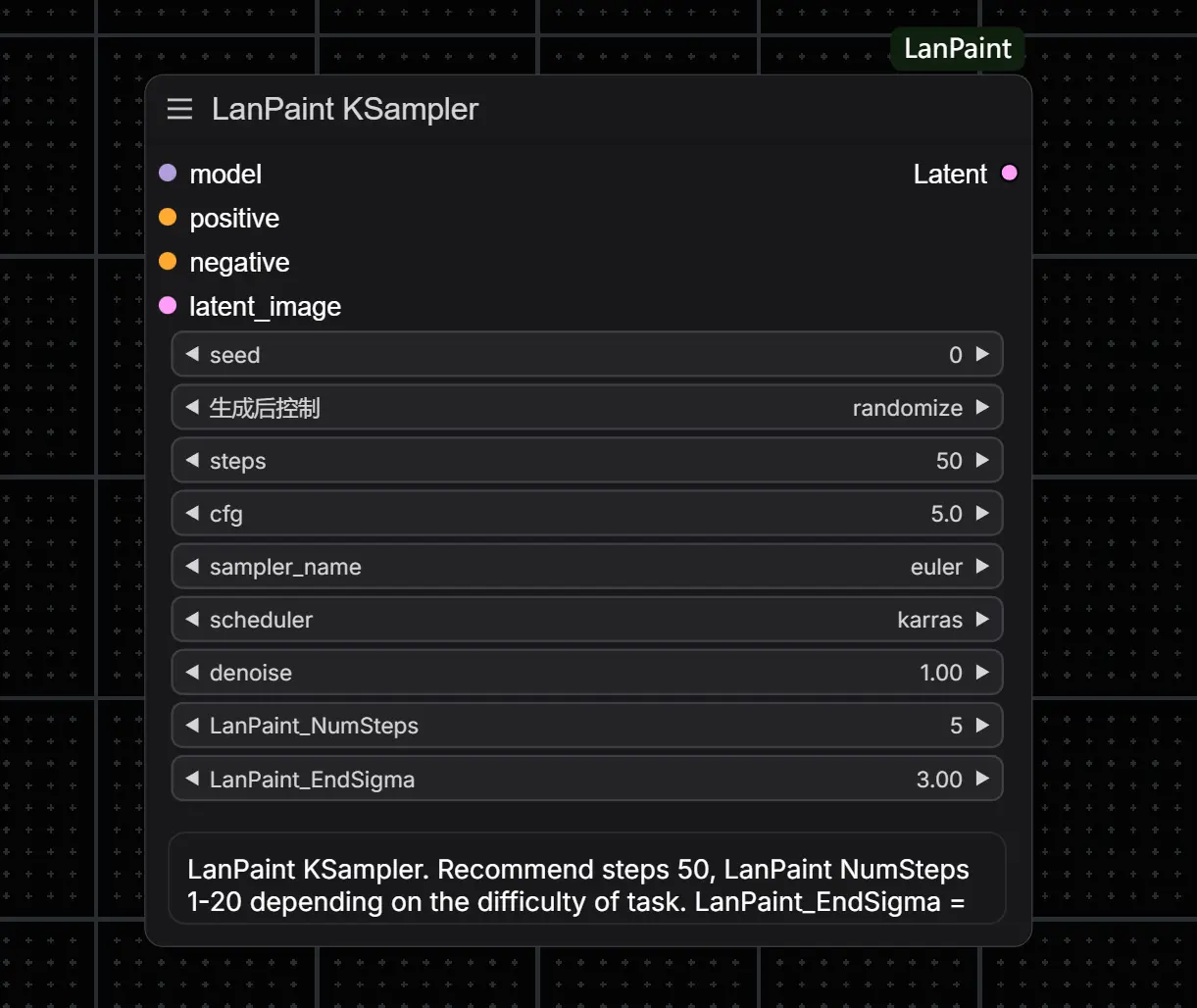
9月17日:
LanPaint 团队于9月17日发布新版本,正式引入对 Qwen Image Edit 系列图像编辑功能 和 通义万相 Wan2.2 T2V(文本到视频)模型的支持。本次更新为 ComfyUI 用户提供了更灵活的图像修补、外补及动态内容生成能力。
以下是主要更新内容与使用说明:
1. Qwen Image Edit 系列
- 支持完整图像编辑流程,包括:
- Inpaint(局部修复)
- Outpaint(画面扩展)
- Image Editing(基于提示词的语义修改)
📌 推荐工作流:
Masked Qwen Edit Workflow
需预先下载并安装对应 ComfyUI 版本所需的 Qwen Image Edit 模型文件。

使用前准备:
- 前往 Hugging Face 或官方渠道获取
Qwen-VL相关权重 - 安装至 ComfyUI 的
models/checkpoints或指定子目录 - 确保已安装
transformers,torch等依赖库
2. 通义万相 Wan2.2 T2V 模型
支持使用 Wan2.2 进行 文本到视频生成(Text-to-Video),并集成至 LanPaint 的 K Sampler 工作流中,实现精细化控制。
示例一:InPaint + Wan2.2(5步推理)
结合 InPaint 功能,在指定区域生成符合上下文的新内容,并通过 Wan2.2 快速生成动态片段。适用于角色替换、场景微调等创作场景。
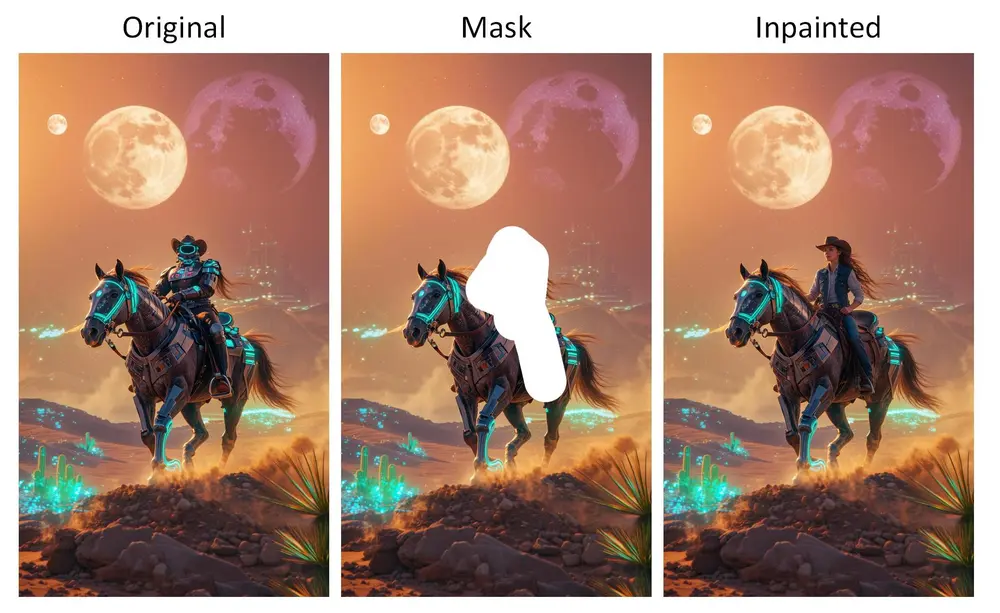
示例二:Partial InPaint(部分重绘,从中间步骤开始)
不同于传统从纯噪声开始的扩散过程,Partial InPaint 允许:
- 保留原始图像更多结构信息
- 从某个采样中间步(如 step 15)继续生成
- 减少内容漂移,提高一致性
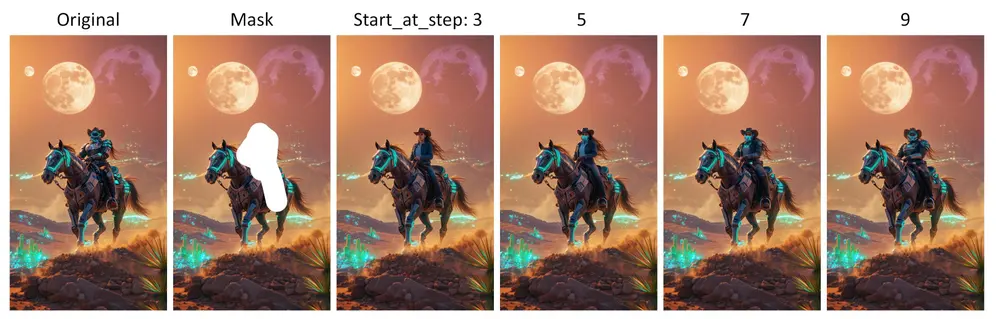
💡 应用场景:希望轻微调整图像内容而不完全重绘时,此模式尤为有效。
📌 所有 Wan2.2 T2V 功能均需按照 ComfyUI 标准流程下载和配置 Wan2.2 模型文件。
8月20日:
LanPaint发布1.3.0版本,支持Qwen Image Edit模型,性能比以前的版本快200%。

8月8日:
LanPaint已通过支持Qwen Image实现升级,将其通用的图像修复能力引入Qwen Image。其在去噪过程中的迭代“思考”步骤显著提升了修复质量,为你的模型在图像修复方面带来重大提升。
为何选择LanPaint:
- 通用兼容性:几乎适用于任何扩散模型——Qwen Image、HiDream、Flux、XL、1.5,甚至是你定制的微调检查点或LoRA。
- 无缝工作流:从ComfyUI的KSampler节点轻松切换到LanPaint采样器,体验熟悉。
更新ComfyUI和LanPaint到最新版本,立即尝试!
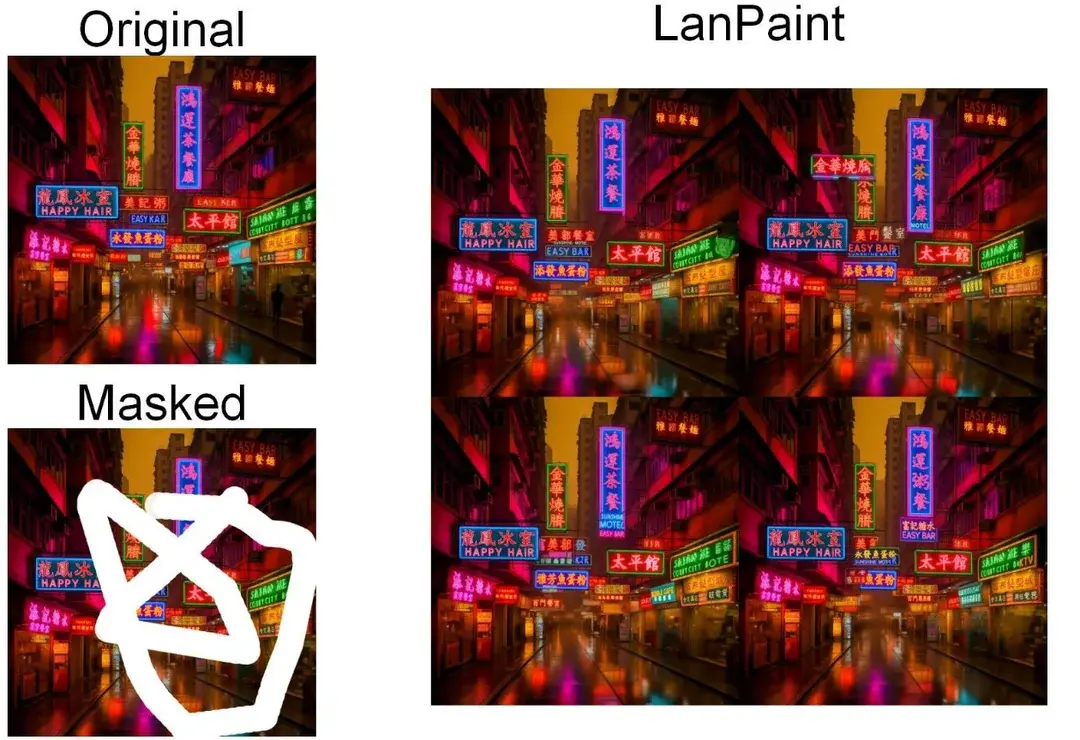
6月3日:
LanPaint目前已支持SD3.5、Flux、HiDream 或定制 LoRA以及 ControlNet 配合使用。
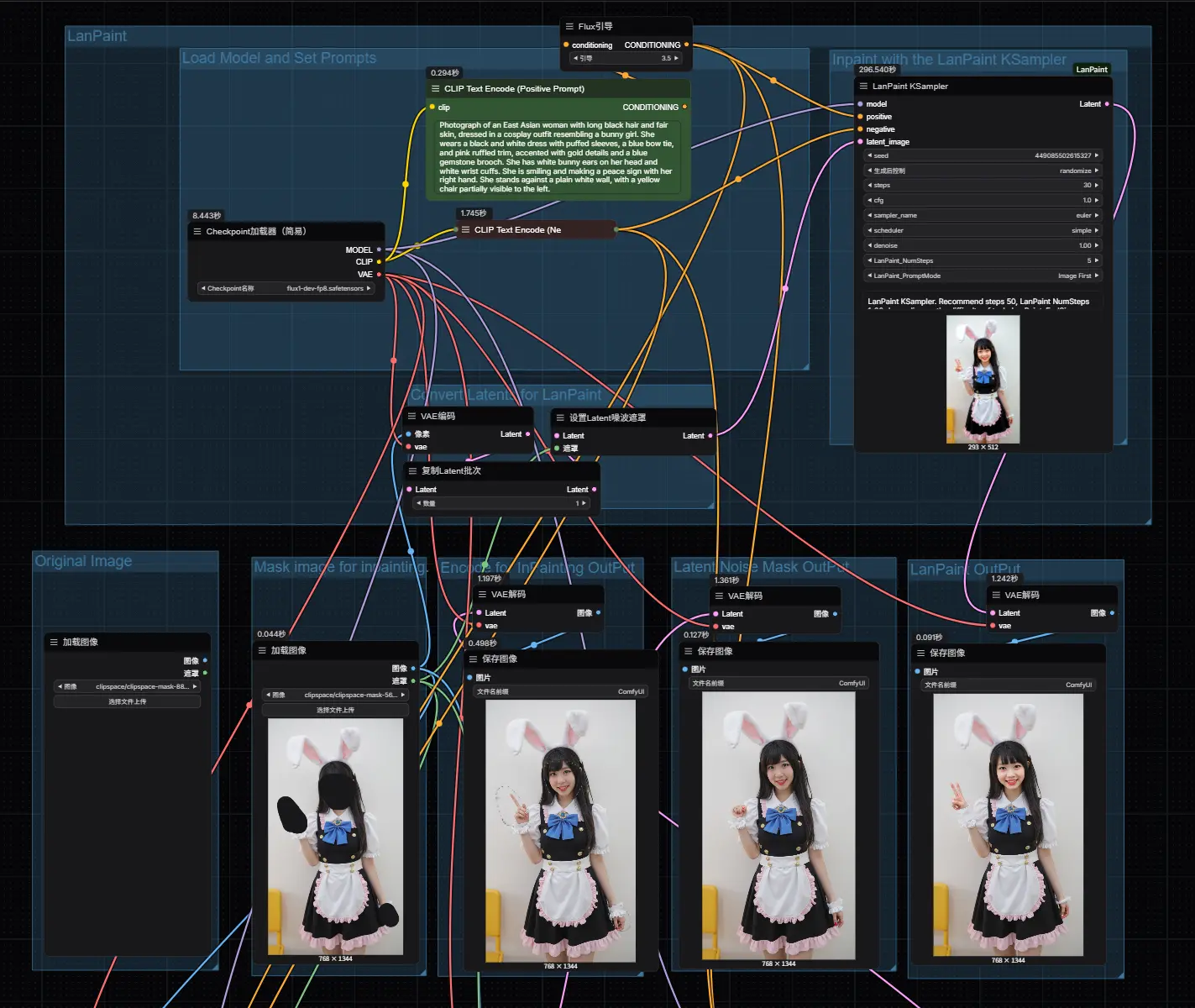
LanPaint 的优势
🎨 零训练修复
LanPaint 可以立即与任何 Stable Diffusion(SD)模型及其 ControlNet 配合使用,甚至包括用户自己训练的自定义模型。这意味着无需额外训练,即可解锁精准的图像修复功能。
🛠️ 简单集成
在 ComfyUI 中使用 LanPaint 非常简单。只需将默认的 KSampler 替换为 LanPaint 的节点即可,工作流程与标准 ComfyUI KSampler 完全一致,无需学习新的操作方式。
🎯 真正的空白生成
与传统方法不同,LanPaint 不需要将默认去噪值设为 0.7(保留蒙版中 30% 的原始像素)。它能够实现 100% 的新内容创建,无需“覆盖”现有内容,从而避免了传统方法中可能出现的痕迹或不自然的过渡。
🌈 不仅限于修复
除了图像修复,LanPaint 还可以用于生成一致性角色的简单方法。例如,通过多视角、多角度的提示词,可以生成角色的侧视图或其他角度的图像。
工作原理
LanPaint 的核心在于引入了蒙版区域与非蒙版区域之间的双向对齐机制。它会持续评估以下两个问题:
- “新内容与现有元素是否协调?”
- “现有元素是否支持新创作?”
基于这些问题的评估,LanPaint 迭代更新蒙版和非蒙版区域的噪声,从而实现更自然、更协调的图像重绘效果。
最新更新
LanPaint 已迎来重大更新!所有示例现使用 LanPaint K Sampler,提供简化的界面,同时提升了性能和稳定性。用户可以更轻松地通过 ComfyUI 使用 LanPaint,而无需复杂的设置。
示例结果
为了展示 LanPaint 的强大功能,以下是一些示例结果。所有示例均使用随机种子 0 生成 4 张图像批次,以进行公平比较。请注意,生成 4 张图像可能会超出您的 GPU 内存,因此建议根据需要调整批次大小。
示例 1:篮子变为篮球
- 工具:LanPaint K Sampler
- 思考步骤:2 次
- 效果:将一个普通的篮子图像中的篮子替换为篮球,过渡自然且无痕迹。
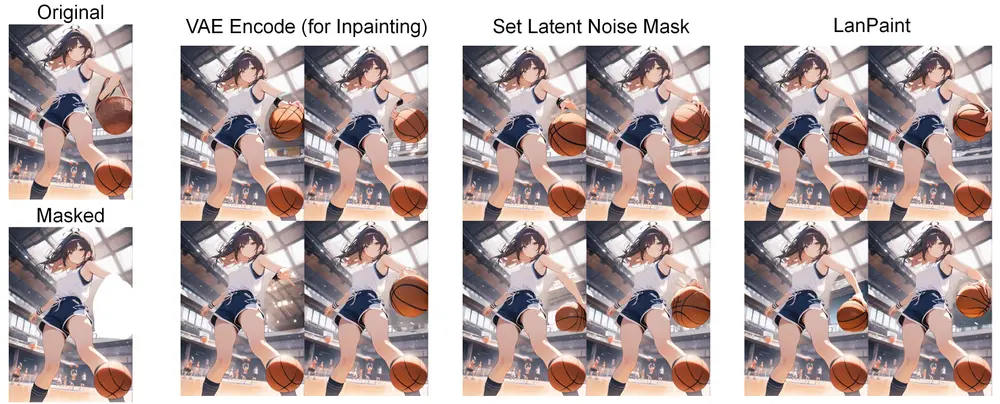
示例 2:白衬衫变为蓝衬衫
- 工具:LanPaint K Sampler
- 思考步骤:5 次
- 效果:将人物图像中的白衬衫替换为蓝衬衫,颜色过渡自然,细节保留完整。
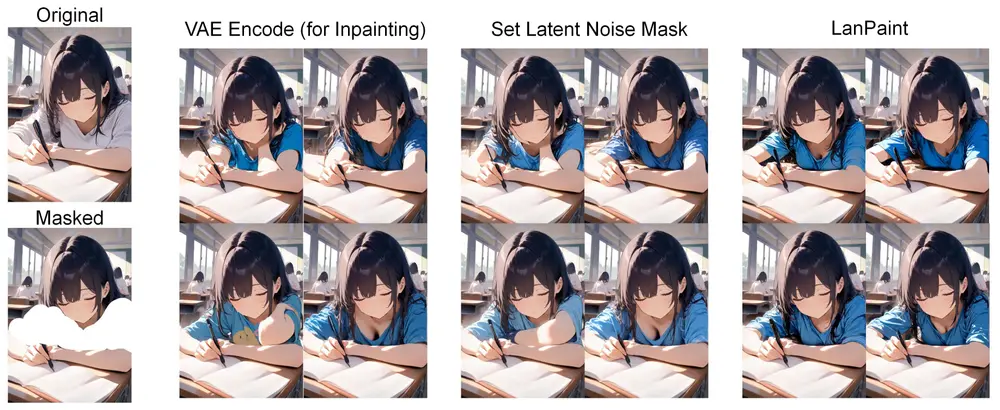
示例 3:微笑变为悲伤
- 工具:LanPaint K Sampler
- 思考步骤:5 次
- 效果:将人物图像中的微笑表情替换为悲伤表情,情感表达自然且细节丰富。
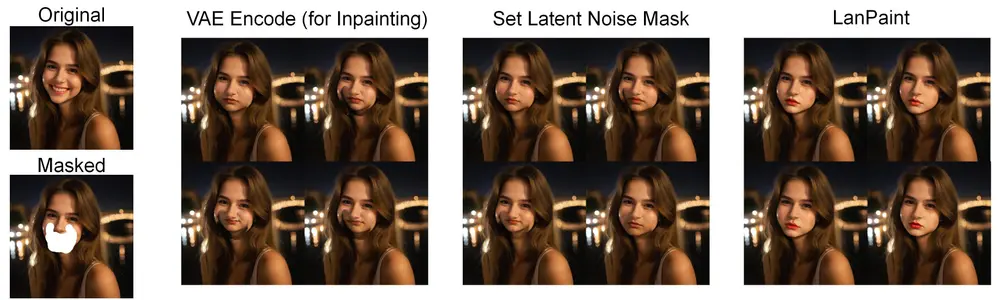
示例 4:损坏修复
- 工具:LanPaint K Sampler
- 思考步骤:5 次
- 效果:修复图像中的损坏区域,生成的内容与周围环境无缝衔接。
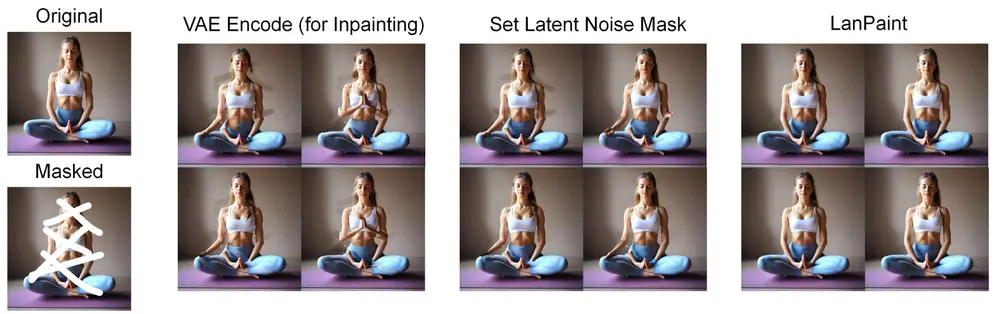
示例 5:大面积损坏修复
- 工具:LanPaint K Sampler
- 思考步骤:20 次
- 效果:修复图像中的大面积损坏区域,生成的内容自然且协调。
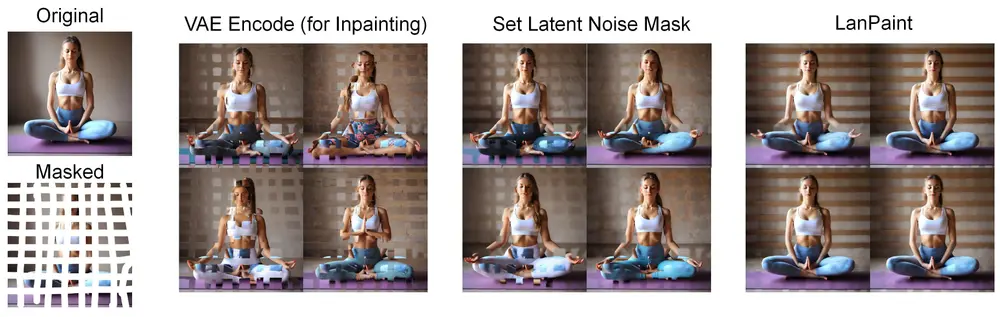
示例 6:角色一致性(侧视图生成)
- 工具:LanPaint K Sampler
- 思考步骤:5 次
- 效果:生成角色的侧视图,保持角色特征的一致性。
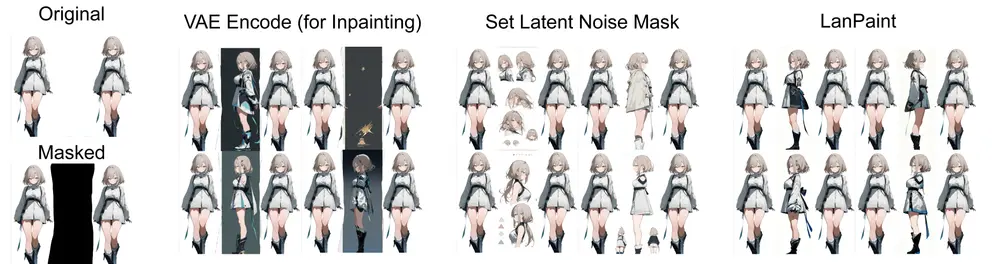
技巧分享
- 技巧 1:可以通过 Photoshop 多次复制角色图像来强调角色。例如,在示例 6 中,额外复制了一份角色图像以增强效果。
- 技巧 2:使用类似多视角、多角度、克隆、旋转等提示词,可以进一步提升生成效果。
如何使用这些示例
- 导航至
example文件夹(例如example_1),点击View Workflow & Masks,下载所有图片 - 将
InPainted_Drag_Me_to_ComfyUI.png拖入 ComfyUI 以加载工作流程 - 点击
Model Used in This Example从 Civitai 下载所需模型 - 将模型加载到
Load Checkpoint节点中 - 将
Original_No_Mask.png上传至Original Image组中的Load image节点(最左侧) - 将
Masked_Load_Me_in_Loader.png上传至Mask image for inpainting组中的Load image节点(左侧第二) - 排队执行任务,您将从三种方法中获得修复结果:
- VAE Encode for Inpainting(中间)
- Set Latent Noise Mask(右侧第二)
- LanPaint(最右侧)
通过比较和探索每种方法的结果,您可以更好地了解 LanPaint 的优势。
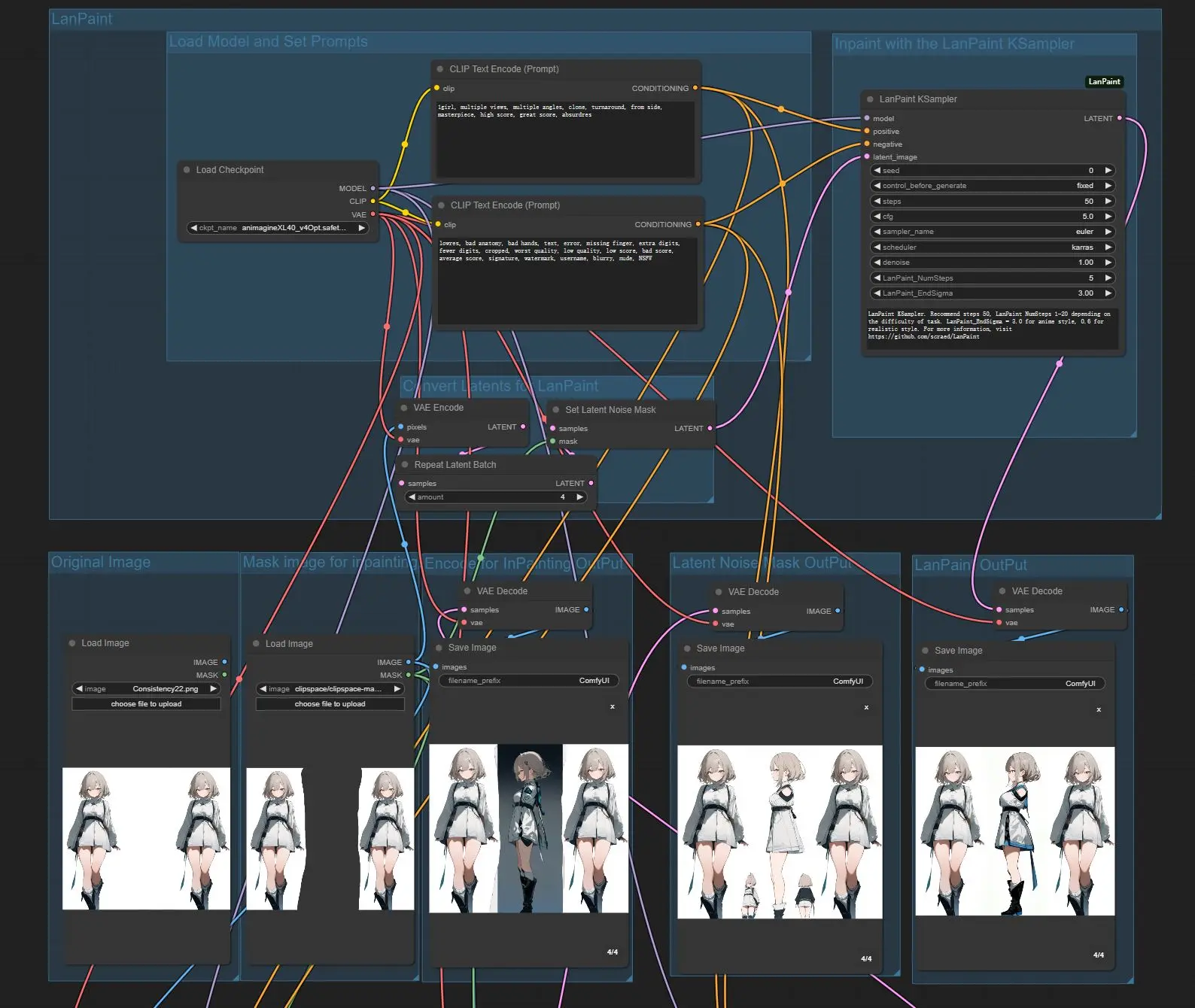
快速入门
安装 LanPaint 节点
- 通过 ComfyUI-Manager:在管理器中搜索“LanPaint”并直接安装
- 手动安装:在 ComfyUI-Manager 中点击“Install via Git URL”,并输入 GitHub 仓库链接;或者,将此仓库克隆到
ComfyUI/custom_nodes文件夹中 - 备份下载:https://pan.baidu.com/s/11UMw14Ud0Gf7EoMVZt8lug?pwd=r5uv
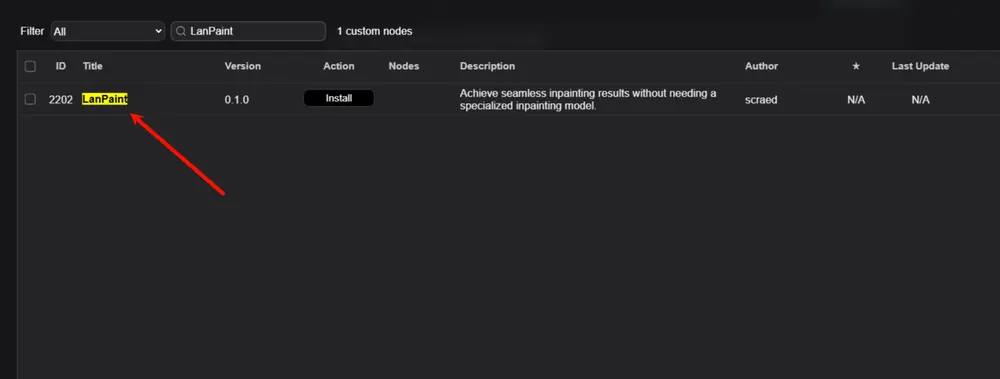
重启 ComfyUI
重启 ComfyUI 以加载 LanPaint 节点。安装完成后,您将在 ComfyUI 的“sampling”类别下找到 LanPaint 节点。使用它们就像使用默认 KSampler 一样简单,即可实现高质量修复。
使用方法
工作流程设置
与默认 ComfyUI KSampler 相同,只需将默认 KSampler 替换为 LanPaint KSampler 节点即可。修复工作流程与 SetLatentNoiseMask 修复工作流程一致。
注意事项
- 蒙版要求:LanPaint 需要二值蒙版(值为 0 或 1),不支持透明度或平滑处理。为确保兼容性,请在蒙版编辑器中将蒙版的透明度和硬度设为最大值。在修复过程中,任何带有平滑或渐变的蒙版将自动转换为二值蒙版。
- 文本提示词:LanPaint 高度依赖您的文本提示词来引导修复。请明确描述您希望在蒙版区域生成的内容。如果结果出现瑕疵或不匹配的元素,可使用针对性的负面提示词进行纠正。
基本采样器
LanPaint KSampler
推荐默认设置:
- Steps:推荐 50 步以上
- LanPaint NumSteps:去噪前的思考轮次。推荐大多数任务使用 5。
- LanPaint EndSigma:禁用思考的噪声水平。推荐真实风格使用 0.6(在 Juggernaut-xl 上测试),动漫风格使用 3.0(在 Animagine XL 4.0 上测试)。
测试模型:默认设置已在 Animagine XL 4.0 和 Juggernaut-xl 上测试。其他模型可能需要调整参数。如果在您的模型上无法正常工作,请提出问题或分享您自己的设置。
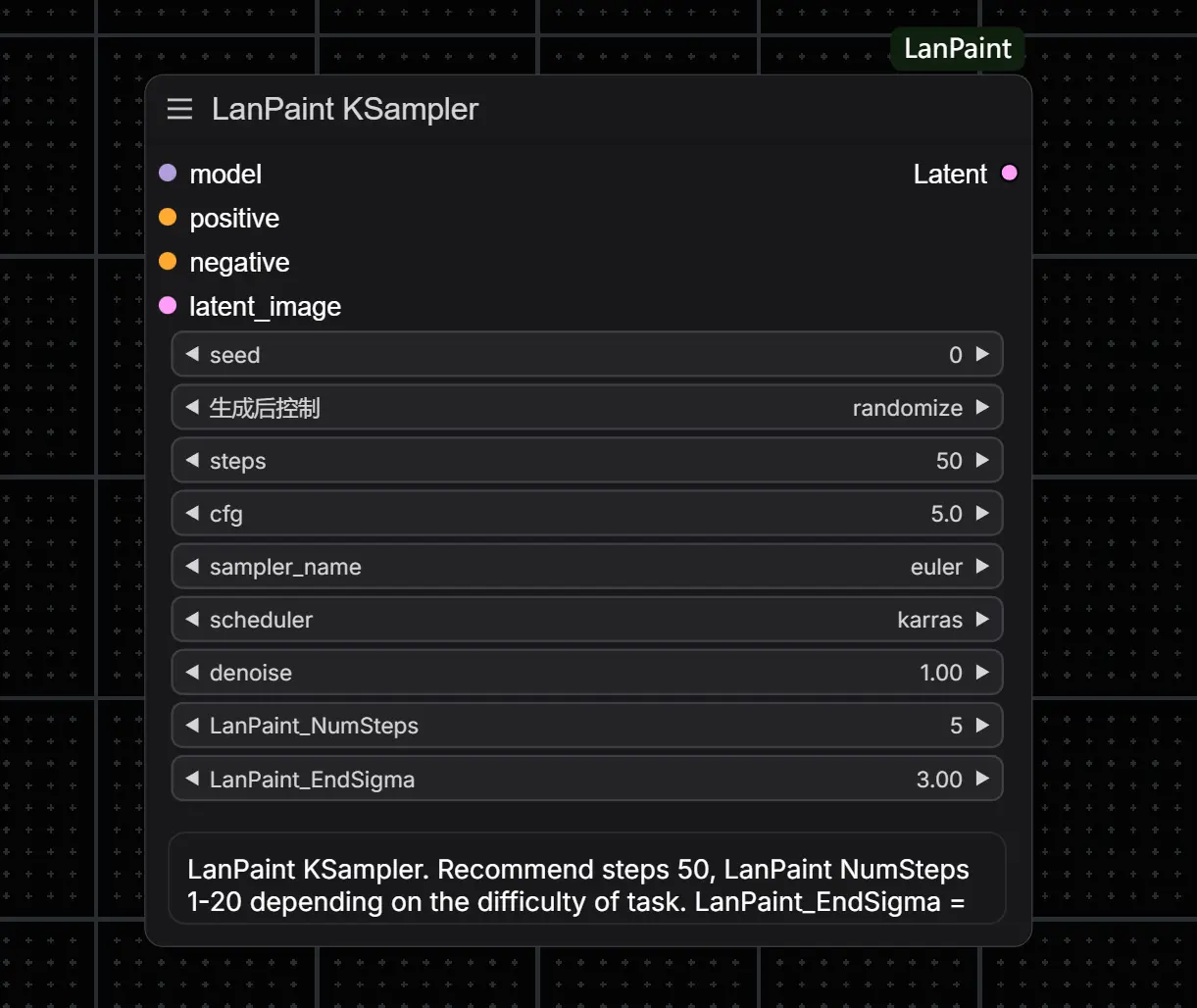
LanPaint KSampler (高级)
全参数控制:关键参数
| 参数 | 范围 | 描述 |
|---|---|---|
Steps | 0-100 | 扩散采样的总步数。步数越高,图像修复效果越好。建议设置为50步 |
LanPaint_NumSteps | 0-20 | 每步去噪的推理迭代次数(即“思考深度”),简单任务:1-2次,困难任务:5-10次 |
LanPaint_Lambda | 0.1-50 | 内容对齐强度(越高越严格),建议使用 8.0 |
LanPaint_StepSize | 0.1-1.0 | 每个思考步骤的大小,建议使用0.5 |
LanPaint_EndSigma | 0.0-20.0 | 思考所需的最低噪声水平建议为0.3 - 3.0。噪声过高会损害质量,但噪声过低则可能使输出模糊 |
LanPaint_cfg_BIG | -20-20 | 在对齐遮挡和未遮挡区域时,使用CFG比例尺(正值倾向于忽略提示,负值则增强提示)。建议在提示不重要时使用8进行无缝填充(例如四肢、面部);如果提示很重要,例如角色的一致性(例如多视图),则使用-0.5 |
完整参数控制:关键参数 有关每个参数的详细描述,只需将鼠标悬停在相应输入字段上,即可查看带有额外信息的工具提示。

LanPaint KSampler (高级) 调优指南
对于具有挑战性的修复任务
1️⃣ 主要调整:
- 如果修复区域不够无缝,降低
LanPaint_endsigma,增加LanPaint_NumSteps(思考迭代次数)。
2️⃣ 次要调整:
- 提高
LanPaint_Lambda(双向引导尺度)将强制蒙版/非蒙版区域更紧密对齐。 - 如果输出模糊,增加
LanPaint_endsigma以在去噪结束时关闭思考,或者降低LanPaint_StepSize以减小思考步长。 - 如果提示词不重要,尝试将
LanPaint_cfg_BIG(用于非蒙版区域的 cfg 尺度,默认 -0.5)提高到 8,以获得更好的修复效果。
3️⃣ 平衡速度与稳定性:
- 降低
LanPaint_Friction以优先获得更快的结果,减少“思考”步骤(可能会牺牲稳定性)。 - 增加
LanPaint_Tamed(将噪声标准化到球面上)或LanPaint_Alpha(约束欠阻尼朗之万动态的摩擦)以抑制模糊或怪纹等瑕疵。
⚠️ 注意:
- 最佳参数因模型和修复区域大小而异。
- 为有效调优,固定种子并逐步调整参数,同时观察结果。这有助于隔离每个设置的影响。最好使用一批图像进行调整,以避免对单一图像过拟合。
ToDo 列表
Flux 暂不支持:目前 LanPaint 不支持 Flux 模式。SD 3.5 问题:在 SD 3.5 上使用时可能会出现问题。- Detailer 模式:正在尝试实现 Detailer 模式,以进一步提升修复效果。
相关文章